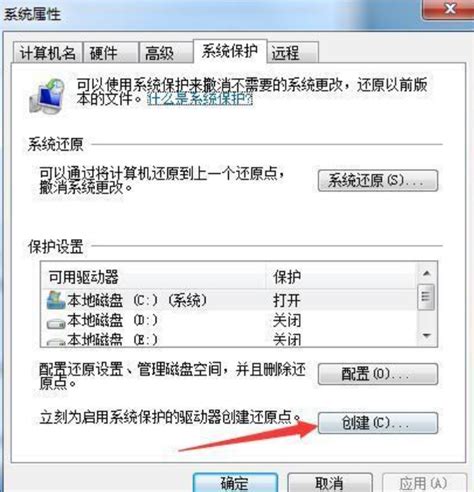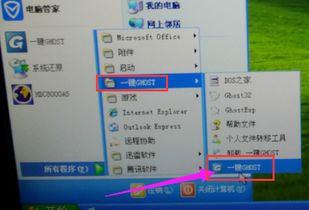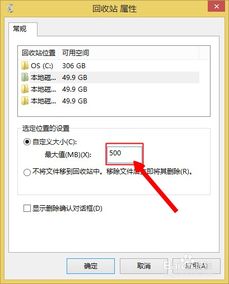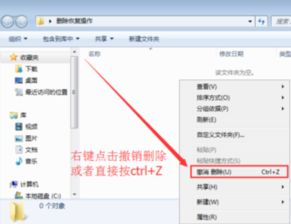如何操作联想电脑的一键恢复功能
联想电脑的一键恢复功能,为用户提供了一种便捷、安全的系统恢复方案。无论是面对系统崩溃、病毒感染,还是想要将电脑恢复到出厂状态,一键恢复都能帮助用户轻松解决问题。本文将详细介绍联想电脑一键恢复的使用方法、注意事项以及它的优缺点,帮助用户更好地利用这一功能。

一、联想电脑一键恢复的使用方法

在使用一键恢复之前,最重要的是备份C盘中的重要文件和数据到其他盘符上,以防止数据丢失。重启电脑,在电脑启动前,不断按“F2”键或键盘右上角的一键恢复键,直到出现“联想拯救系统”界面。点击“文件管理”,选择要备份的C盘数据,点击复制并备份到其他盘中。

2. 进行系统恢复

将系统盘(通常为C盘)恢复到出厂状态或上一次备份的状态。在“联想拯救系统”界面,点击一键恢复,选择“恢复出厂状态”选项,按回车确定。之后按键盘“E”键继续,再按任意键重新启动计算机。重启后,按提示重新设置计算机。
3. 系统设置
系统恢复完成后,点击“下一步”继续设置。建议勾选“现在通过启用自动更新帮助保护我的电脑”,如果没有连接网络,则勾选“现在不启用”。随后,可以选择是否注册Microsoft账号,并输入用户名,完成系统设置。
二、注意事项
1. 备份数据
备份数据是使用一键恢复前不可或缺的一步。恢复过程中若断电或非正常退出,可能会造成文件损坏、数据丢失甚至隐藏分区文件损坏,因此务必确保数据已安全备份。
2. 断电风险
在恢复过程中,务必保持电脑电源稳定,避免突然断电。如果恢复过程中断电,可能会导致系统无法启动,造成严重的损失。
3. 磁盘空间
联想一键恢复系统占用的磁盘空间相对较大,与Ghost相比,恢复时占用的磁盘空间几乎大一倍。因此,在选择一键恢复时,需要考虑存储空间的分配。
三、联想一键恢复的优点
1. 便捷性
联想一键恢复的最大优点在于其便捷性。用户只需按下一个按键或点击一次鼠标,就能将无法正常运行的计算机恢复到出厂设置或备份时的状态。这一功能特别适合那些对电脑操作不熟悉、遇到系统问题束手无策的用户。
2. 安全性
系统备份被存储在隐藏的备份分区中,一般软件无法对其进行操作。这种设计不仅保护了备份数据的安全性,也防止了病毒或恶意软件的攻击,确保了系统恢复的可靠性。
3. 恢复彻底
一键恢复能够彻底清理系统盘(通常是C盘)的病毒及临时文件,解决因系统损坏、病毒感染导致的电脑无法开机等问题。对于那些不懂电脑维护的用户来说,这一功能无疑是一个强大的“救命稻草”。
四、联想一键恢复的缺点
1. 分区限制
联想一键恢复的使用不如Ghost那样自由,存在分区格式的一些限制。例如,联想官方对于“一键还原”的安装要求是硬盘为一张无数据的、未分区的空盘,安装完成后才可对硬盘分区并安装系统。这在一定程度上限制了用户的使用灵活性。
2. 磁盘空间占用
联想一键恢复系统占用的磁盘空间较大,相比Ghost,它几乎占用了一倍的磁盘空间。这对于存储空间有限的用户来说,可能会造成一定的困扰。
3. 影响电脑使用寿命
频繁使用一键恢复可能会对电脑的使用寿命产生影响,特别是对硬盘和内存。硬盘长时间使用可能会出现坏道,内存也会提前老化。因此,尽管一键恢复方便快捷,但也不建议频繁使用。
五、一键恢复与其他恢复方式的比较
1. Ghost
Ghost是一种广泛使用的系统备份和恢复工具,它提供了更高的自由度和灵活性。用户可以自由选择备份和恢复的分区,甚至可以对备份文件进行压缩和优化,节省存储空间。然而,与联想一键恢复相比,Ghost的使用需要一定的电脑基础知识,不太适合电脑小白。
2. 重装系统
当一键恢复无法满足需求时,重装系统成为一种选择。重装系统能够彻底清理硬盘中的所有数据,解决一些复杂的问题。但重装系统需要重新安装所有软件和驱动程序,耗时较长,且对于不熟悉电脑的用户来说,可能会遇到不少困难。
六、一键恢复的实际应用
1. 系统崩溃
当电脑系统崩溃,无法正常启动时,一键恢复可以迅速将系统恢复到出厂状态或备份时的状态,解决系统崩溃带来的困扰。
2. 病毒感染
当电脑感染病毒,无法通过常规手段清除时,一键恢复可以彻底清理病毒,恢复系统的正常运行。
3. 系统优化
有时候,系统使用一段时间后,会变得缓慢、卡顿。这时,通过一键恢复将系统恢复到出厂状态或备份时的状态,可以有效提升系统性能。
-
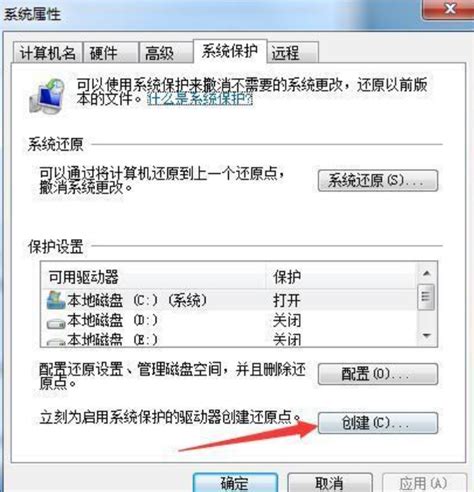 电脑一键还原:轻松恢复系统,快速解决烦恼!资讯攻略11-15
电脑一键还原:轻松恢复系统,快速解决烦恼!资讯攻略11-15 -
 一键重生:联想7.0智能恢复系统,轻松重置您的电脑!资讯攻略10-28
一键重生:联想7.0智能恢复系统,轻松重置您的电脑!资讯攻略10-28 -
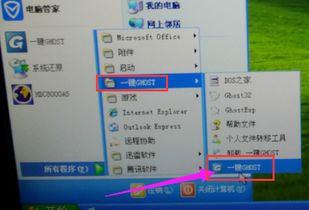 一键还原电脑的方法资讯攻略11-24
一键还原电脑的方法资讯攻略11-24 -
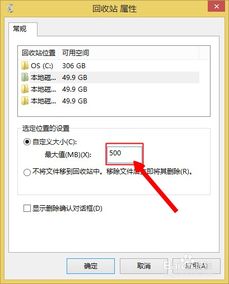 一键直达!如何设置电脑删除文件直接跳过回收站?资讯攻略10-24
一键直达!如何设置电脑删除文件直接跳过回收站?资讯攻略10-24 -
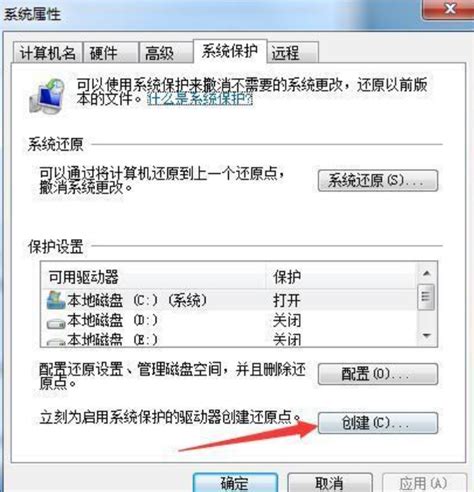 一键恢复电脑,轻松搞定!资讯攻略11-18
一键恢复电脑,轻松搞定!资讯攻略11-18 -
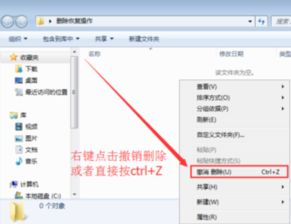 一键解锁!误删文件别慌,教你轻松恢复删除文件的秘籍资讯攻略12-07
一键解锁!误删文件别慌,教你轻松恢复删除文件的秘籍资讯攻略12-07